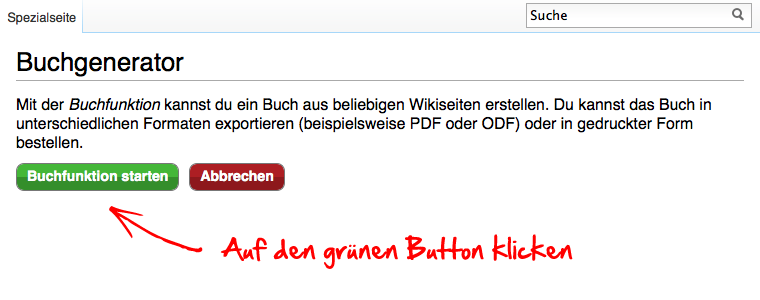Abb. 1: Zuerst auf den Link "Buch erstellen" in der linken Seitenleiste klicken
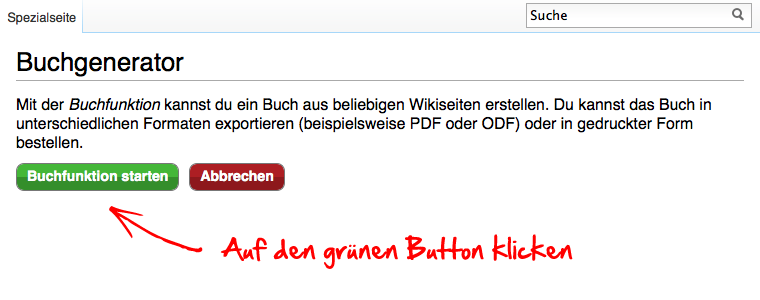
Abb 2: Dann auf den grünen Button „Buchgenerator starten“ klicken

Abb. 3: Der „Buchgenerator“ erscheint jetzt am Kopf jeder Seite: Mit einem Klick auf „Diese Seite zu deinem Buch hinzufügen“ wird der aktuell im Browser befindliche Wikipedia-Artikel zum Buch hinzugefügt.

Abb. 4: Um eine verlinkte Seite hinzuzufügen muss man sie nicht extra aufrufen. Es reicht aus, mit dem Mauszeiger kurz auf dem Link zu verweilen. Daraufhin öffnet sich eine gelbe Box mit dem Link zum Hinzufügen der verlinkten Seite.
In der Kategorieansicht kannst du auch sämtliche Artikel einer Kategorie deinem Buch hinzufügen.

Abb. 5: Sobald alle gewünschten Seiten hinzugefügt wurden, kann das Ergebnis mit einem Klick im Buchgenerator auf den Punkt „Buch zeigen“ überprüft werden. Gleichzeitig besteht die Möglichkeit, dem Buch einen Titel zu geben, Artikel zu löschen und die Anordnung der Artikel zu verändern.
Das fertige Buch kann heruntergeladen werden. Für das Herunterladen steht das Format PDF zur Verfügung. Zum Herunterladen des Buches genügt ein Klick auf die Schaltfläche „Als PDF herunterladen“.